6 Modi Per Risolvere “la Connessione Non È Privata” Errore In Google Chrome
Disclaimer: Questo post potrebbe contenere link di affiliazione, che significa che si ottiene una piccola commissione se si effettua un acquisto attraverso i nostri links, senza alcun costo per te. Per ulteriori informazioni, si prega di visitare la nostra pagina di Disclaimer.
Ultimo aggiornamento il 28 marzo 2021
Una guida utile per fissare la connessione non è errore privato in Google Chrome. Se hai riscontrato questo fastidioso problema sul tuo browser Chrome, prova ad applicare tutte e 6 le soluzioni su questa guida, una alla volta, per sbarazzartene.
Internet è una buona cosa nella nostra vita. Ci porta grandi risorse per l’apprendimento, il lavoro o lo shopping attraverso computer o dispositivi mobili.
Ma è anche una cosa potente, che gli hacker possono utilizzare per sfruttare le informazioni degli utenti e poi rubare da loro.
Ci sono molte informazioni che gli aggressori possono raccogliere quando gli utenti accedono a Internet attraverso connessioni non sicure. La privacy e le informazioni personali sono cose importanti.
Dobbiamo proteggerci dagli aggressori utilizzando connessioni protette.
Quando si visita un sito Web con un metodo sicuro SSL (o noto anche come https) e un messaggio di errore viene visualizzato come di seguito, si prega di dare un’occhiata attentamente all’indirizzo del sito Web e assicurarsi che sia corretto.
La tua connessione non è privata
Gli aggressori potrebbero tentare di rubare le tue informazioni da www.example.com (ad esempio, password, messaggi, informazioni bancarie o carte di credito).
NET::ER_CERT_COMMON_NAME_INVALID
Cos’è questo errore e perché appare sul tuo browser Google Chrome quando visiti i siti Web HTTPS?
Sommario
la Connessione Non È Privata di Errore In Google Chrome
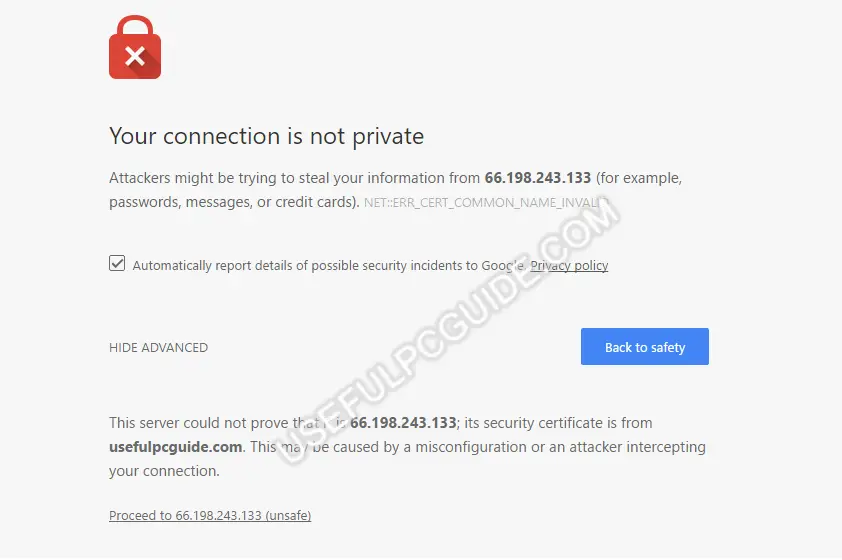
in Genere, il messaggio di errore viene visualizzato nel tuo browser Google Chrome perché c’è un problema con la connessione SSL, e il tuo browser non può verificare che il certificato SSL.
SSL è un metodo sicuro per crittografare i dati dal computer (in questo caso, è il browser) e inviare al server, contribuire a mantenere le informazioni private e sicure durante la trasmissione – e di fronte.
Con questo errore SSL, significa che il computer o la connessione Internet corrente impedisce al browser Google Chrome di caricare il sito Web richiesto con un metodo privato e sicuro.
Perché gli errori SSL appaiono nel tuo browser Chrome?
Ci sono molte cause che potrebbero portare a questo errore SSL, ad esempio certificati SSL sconosciuti, certificati SSL scaduti o la connessione tra il computer e il server non è protetta. Ma qui ci sono tre motivi principali per cui appaiono gli avvisi SSL:
- La connessione SSL tra il computer e il server non è protetta.
- Il certificato SSL è scaduto, impostato in modo errato o non appartiene al dominio richiesto (NET::ER_CERT_COMMON_NAME_INVALID). Controlla l’esempio qui per saperne di più.
- Il certificato SSL non viene emesso da un’organizzazione attendibile. Sai, è molto facile emettere un certificato SSL e installarlo sul tuo sito web, senza bisogno di acquistare da altrove. Tuttavia, questo certificato SSL non viene creato da un’azienda o un’organizzazione attendibile.La maggior parte dei browser Internet riconosce solo certificati SSL attendibili. Quindi, se crei un certificato SSL e installi il tuo sito Web da solo, questi browser mostreranno un avviso perché non possono essere sicuri che la connessione sia sicura e privata.Non hai molti soldi da spendere per acquistare un certificato SSL? Dai un’occhiata al certificato SSL gratuito da CloudFlare o acquistane uno da NameCheap per $10.
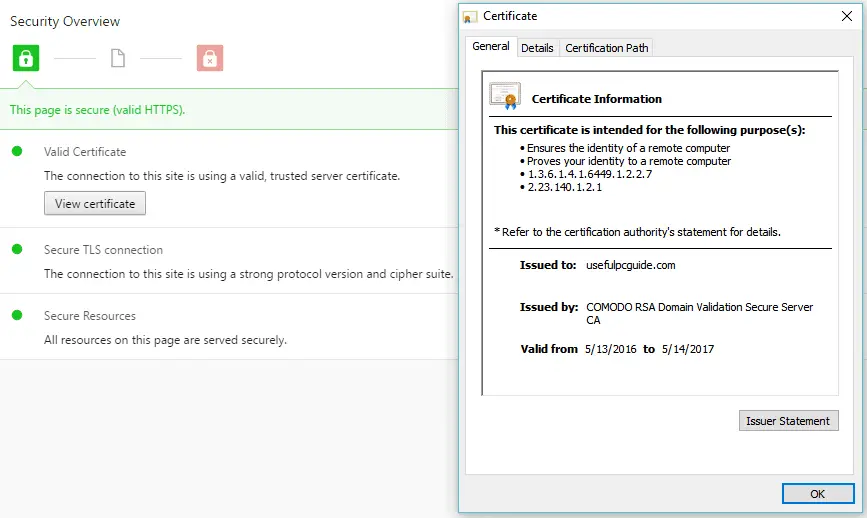
Correggi la tua connessione non è un errore privato nel browser Chrome
Come ho detto sopra, ci sono molte ragioni che possono causare questo errore di connessione SSL. Ma puoi correggere l’errore SSL solo quando proviene dal tuo computer o dal tuo dispositivo.
Non c’è modo di risolverlo se il certificato SSL è sconosciuto, scaduto o una configurazione errata dal lato server fino a quando il proprietario non lo corregge o qualcuno che ha il diritto di farlo.
In questa guida di oggi, vi dirò alcuni motivi che possono portare a questo errore nel browser Chrome, e vi mostrerà modi per risolvere il problema, o bypassare se non c’è soluzione disponibile.
Controlla la data e l’ora del tuo computer
Nella maggior parte dei casi, la data errata & sul tuo computer è il motivo principale che impedisce al browser Google Chrome di verificare il certificato SSL. Ecco perché è apparso il messaggio di errore SSL.
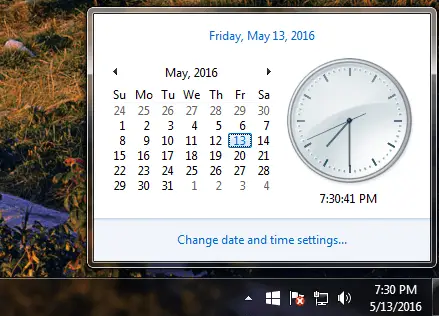
Per risolvere questo errore di connessione SSL, devi regolare la data & ora del tuo computer o di qualsiasi dispositivo che sta ricevendo questo errore. Dopo aver aggiornato la data & ora di quei dispositivi, l’errore SSL scomparirà.
Controlla il tuo software Antivirus o firewall
A volte, il software antivirus blocca strani certificati SSL o connessioni. Il modo migliore per correggere questo errore SSL è disattivare la funzione di scansione https nel software antivirus o firewall.
Se pensi che il tuo antivirus o internet security abbia bloccato le connessioni SSL, e non c’è nessun posto dove disattivare la funzione “Scansione SSL”, puoi provare a disabilitare temporaneamente il programma per testare.
Se il problema è andato dopo aver disabilitato il programma, ti suggerisco di passare a un altro antivirus o programma di sicurezza Internet.
Se è stato installato e si utilizza il software antivirus Avast per proteggere il computer dalle minacce, è possibile accedere a Impostazioni > Protezione attiva > Web Shield > Personalizza.
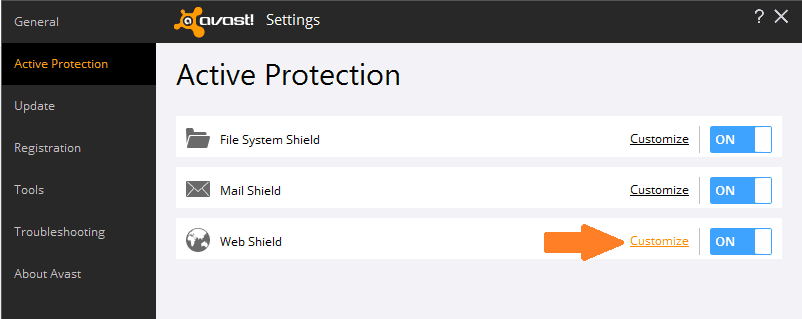
Funzionalità di scansione HTTPS di Avast Antivirus
Nella schermata successiva, deselezionare la funzione “Abilita scansione HTTPS” e fare clic sul pulsante “OK”.
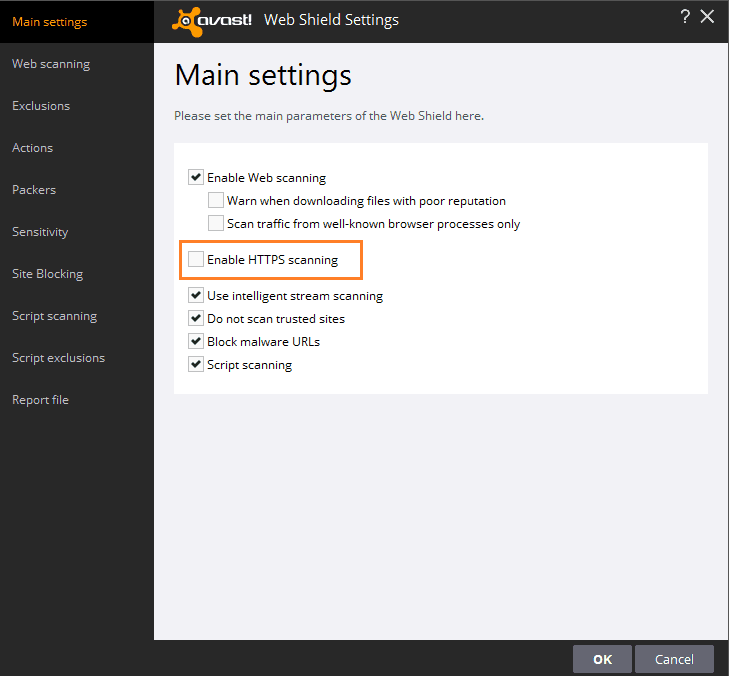
Disabilita la scansione HTTPS / SSL
Ma se hai installato Bitdefender come programma antivirus sul tuo computer, puoi andare su Impostazioni > Controllo privacy > Antiphishing e quindi disattivare la funzione “Scan SSL”.
È inoltre necessario disabilitare il firewall integrato o i programmi firewall di terze parti per assicurarsi che non siano una causa.
Disabilita il messaggio di avviso per bypassare la tua connessione non è privata Errore in Google Chrome
Se non vuoi più vedere il messaggio di errore “La tua connessione non è privata” o “Net::ERR_CERT_DATE_INVALID”, basta spegnerlo nel tuo browser Google Chrome.
- Digitare “chrome: / / flags” nella barra degli indirizzi del browser Google Chrome e premere il tasto Invio.
- Trova “Ricorda le decisioni per procedere con gli errori SSL per un periodo di tempo specificato”, quindi seleziona il periodo che desideri ricordare questa selezione.
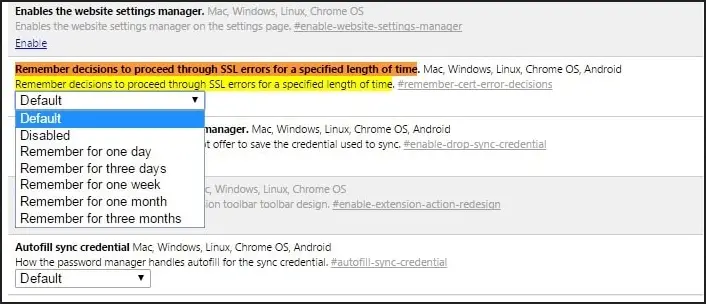
- Dopodiché, devi solo visualizzare questo errore SSL una volta e fare clic su “Process to< website address > (unsafe)”. Non ci sono più avvertimenti in futuro.
Aggiornato: ho ricevuto alcune segnalazioni da parte degli utenti che mi dicono che questa opzione non è più disponibile in Google Chrome flags. Non riescono a trovarlo inserendo chrome: / / flags. Ho provato me stesso, e sembra che questa opzione sia scomparsa. Ma alcuni utenti hanno ancora nel loro browser Chrome. Quindi, se non riesci a trovare questa opzione, prova ad usare altri metodi.
Procedi al sito Web con una connessione non sicura
Nel caso in cui non riesci a correggere questo errore perché si tratta di un errore del sito Web, puoi scegliere di “Procedere a< indirizzo del sito Web > (non sicuro)”, a tuo rischio. Per farlo, clicca sul link “Avanzate”.
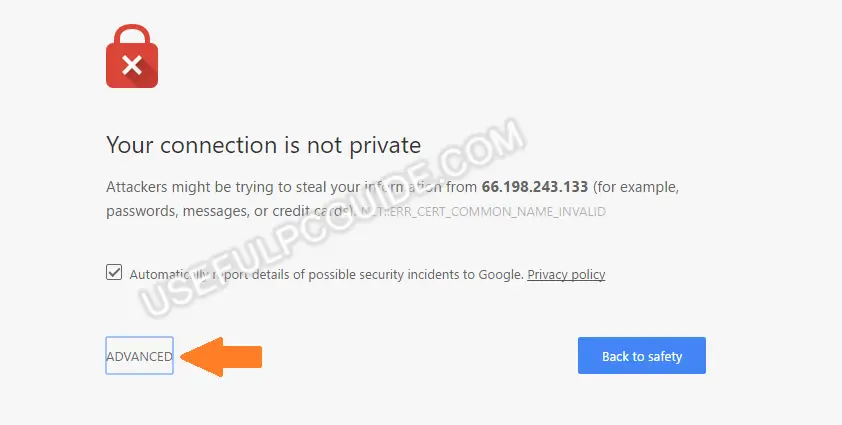
Clicca sul link Avanzato per mostrare il link “Procedi al sito web”.
E quindi premere su “Procedi a < indirizzo del sito Web> (non sicuro)”.
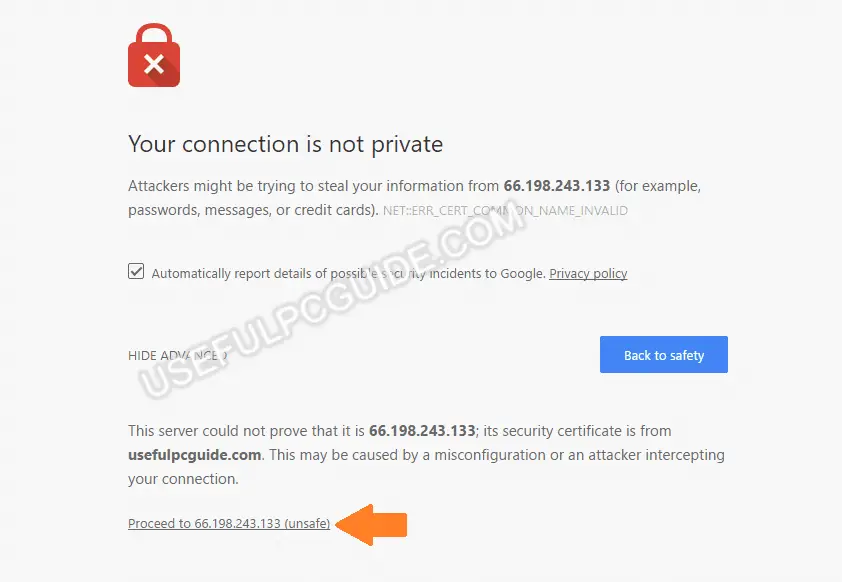
Ignora” La tua connessione non è errore privato ” in Google Chrome con due semplici clic.
Tuttavia, utilizzare questo metodo solo se si è sicuri che il sito web che si tenta di visitare è sicuro.
Questo metodo è solo temporaneo e non puoi fare nulla per far scomparire questo errore, tranne ignorarlo o ignorarlo e attendere che il proprietario o il webmaster riparino. Fino ad allora, non fornire alcuna informazione importante quando il sito web ha chiesto perché non è sicuro.
Ignora l’errore del certificato SSL dal collegamento di Google Chrome
Questo metodo è solo un modo per ignorare e bypassare l’errore di connessione SSL come ho menzionato sopra. Non può essere utilizzato per risolvere il problema in modo permanente. Tuttavia, si può fare tutti gli avvisi relativi a errori SSL nel browser Chrome scompaiono per sempre, fino a quando si sceglie di mostrare di nuovo.
Sul desktop, fare clic destro sul collegamento Google Chrome e selezionare “Proprietà”.
Aggiungere più parametri come si vede nella foto qui sotto e fare clic sul pulsante OK. Dopo aver fatto ciò, l’errore verrà ignorato per tutto il tempo e non ci sarà alcun messaggio di errore in futuro.
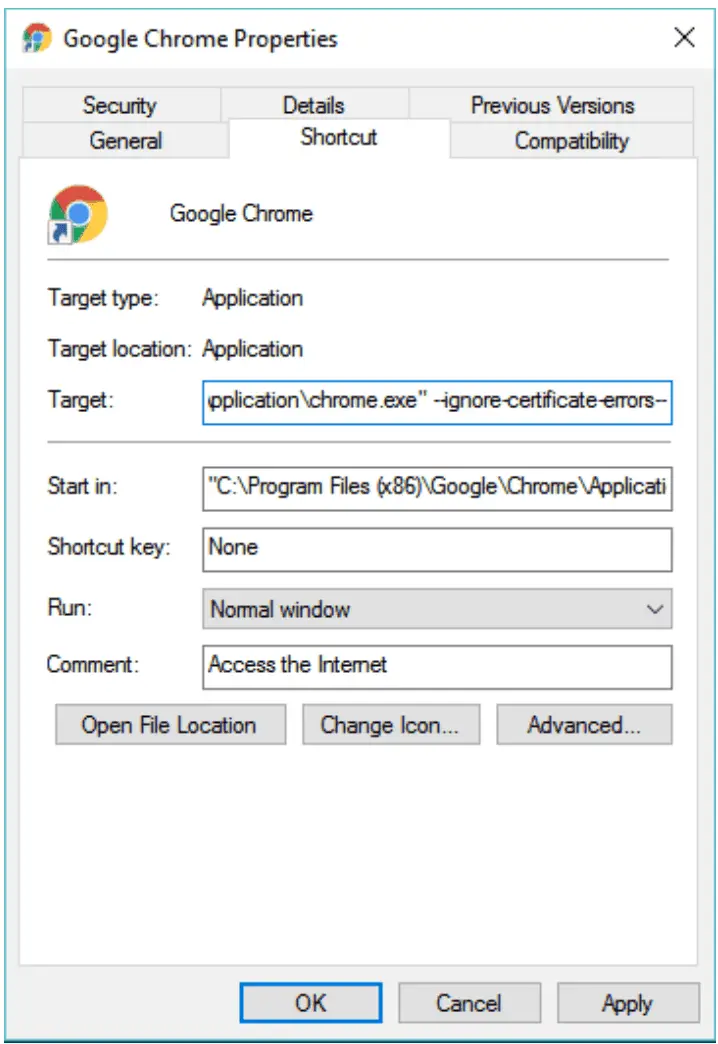
Dovresti sapere che se questo errore viene fornito con il codice di errore: NET::ERR_CERT_COMMON_NAME_INVALID, nella maggior parte dei casi si tratta di un errore dal lato server. Tutto quello che puoi fare in questa situazione è solo bypassare il messaggio di errore facendo clic sul collegamento “Procedi” o utilizzare ignore-certificate-errors– tag in Google Chrome shortcut.
Aggiornato: Il corretto ignorare il tag Google Chrome collegamento è:
–ignorare-certificato-errori
Per mostrare come questo errore verrà visualizzato sul browser Chrome, ho creato una pagina di prova che è ora disponibile:
https://test-error.usefulpcguide.com/
Basta visitare questo sito in Google Chrome browser e l’errore verrà visualizzato.
Correggi la tua connessione non è privata Errore nel dispositivo Android o iOS
Fondamentalmente, se l’errore “La tua connessione non è privata” viene visualizzato nei tuoi dispositivi mobili, come uno smartphone o tablet Android o iOS, allora è causato da quelle cause di cui sopra.
La prima cosa da fare è controllare e assicurarsi che la data & ora sul tuo dispositivo mobile sia corretta. Se hai recentemente installato un nuovo software di sicurezza, ti consiglio di disabilitarli.
Se puoi visitare lo stesso sito Web HTTPS con altri browser sui tuoi dispositivi mobili, come Firefox o Opera, allora è successo qualcosa al tuo browser Google Chrome. Dovresti provare a rimuovere tutti i cookie, la cronologia e i file memorizzati nella cache sul tuo browser.
Per rimuovere tutti questi file, vai su Impostazioni > Privacy > Cancella dati di navigazione > scegli ciò che vuoi rimuovere e quindi fai clic sul pulsante “Cancella dati di navigazione”. A volte, questo metodo è lavorato anche con la versione desktop.
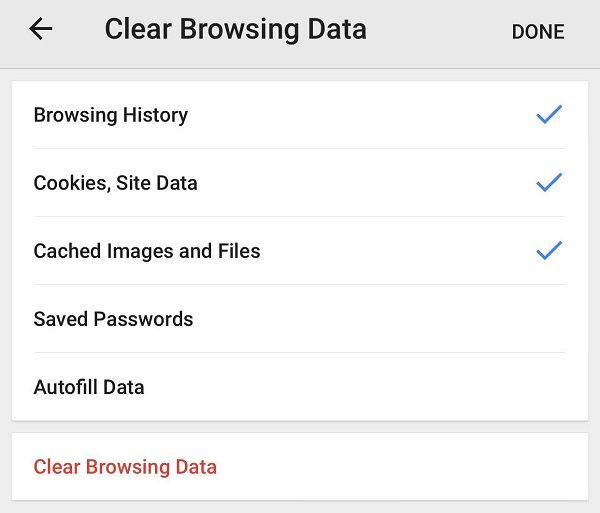
Cancella i dati di navigazione di Google Chrome su iOS o Android.
Reimpostare o reinstallare Google Chrome sarebbe stato d’aiuto, ma farlo solo se i metodi precedenti non funzionavano.
Questo è tutto!
Spero che queste informazioni e questi metodi possano aiutarti a capire di più su questo errore SSL e su come risolverlo quando si verifica. Si può anche affrontare questo errore di connessione SSL sul browser Google Chrome in altre piattaforme, come macOS o Linux, e questa guida è ancora utile.
Se hai trovato altri modi per risolvere questo errore SSL: la tua connessione non è privata, in Google Chrome, sentiti libero di condividere con me. Aggiornerò l’articolo con le tue soluzioni per renderlo più utile.
Se hai qualche domanda da fare o hai bisogno di più aiuto per risolvere questo problema, non esitare a lasciare il tuo commento qui sotto. Risponderò alla tua domanda non appena leggerò il tuo commento!
Messaggi popolari:




